Semua pengguna perangkat mobile pasti tahu emoji. Bila kamu suka mengirim gambar Emoji dan ingin membuatnya tampil lebih personal dan menarik, coba gunakan keyboard Emojiyo untuk perangkat iOS 8. Berikut ini review dari hasil penggunaan tim MakeMac untuk keyboard Emojiyo
Mengenal Emojiyo
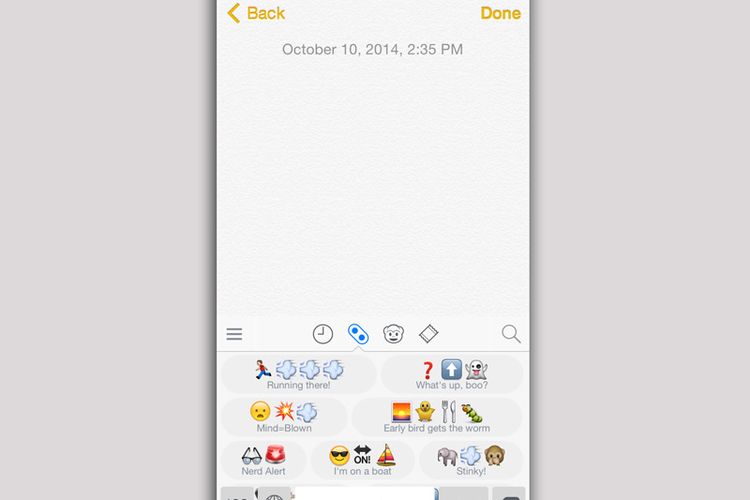
Keempat ikon tersebut urut dari kiri adalah tab Recents (daftar Emoji yang sering kamu gunakan), Combos, Daftar lengkap Emoji dan terakhir paket Emoji dengan berbagai kategori.
Membuat Combo Emoji
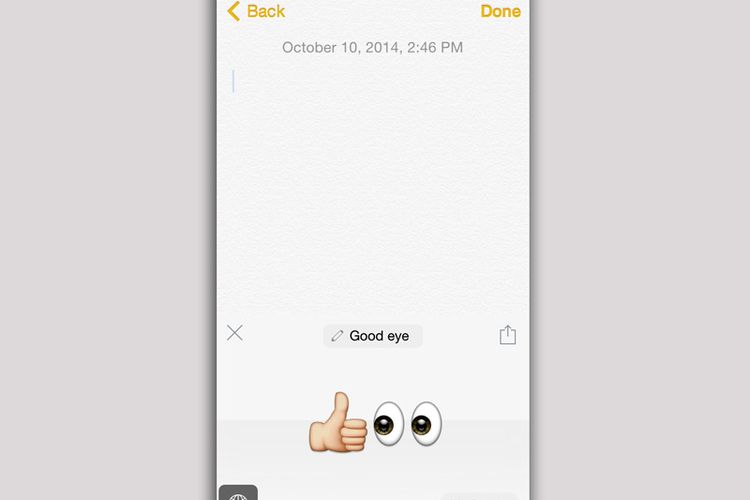
Sudah? Sekarang tampilan keyboard akan menunjukkan 2 ikon, Add Emoji dan Add Combo. Pilih yang Add Combo lalu gabungkan beberapa emoji yang kamu mau. Setelah selesai silahkan tekan ikon tanda check-list di bagian kanan. Nah sekarang saatnya memberikan nama kustomisasi untuk combo tersebut.
Tekan dan tahan emoji Combo yang sudah kamu buat. Geser ke bagian kanan atas, sudut info. Tuliskan nama yang kamu mau dan simpan. Mudah bukan? Kamu dapat membagikan Pack yaitu kumpulan combo Emoji yang kamu buat kepada teman2 pengguna lain. Caranya buka pack yang telah dibuat, tekan ikon Share di deretan kanan. Setelah itu teks berisi tautan untuk mengunduh akan ditempel ke bagian teks yang sedang kamu ketik.
Klik tautan ini jika video di atas tidak muncul.
Mencari Emoji
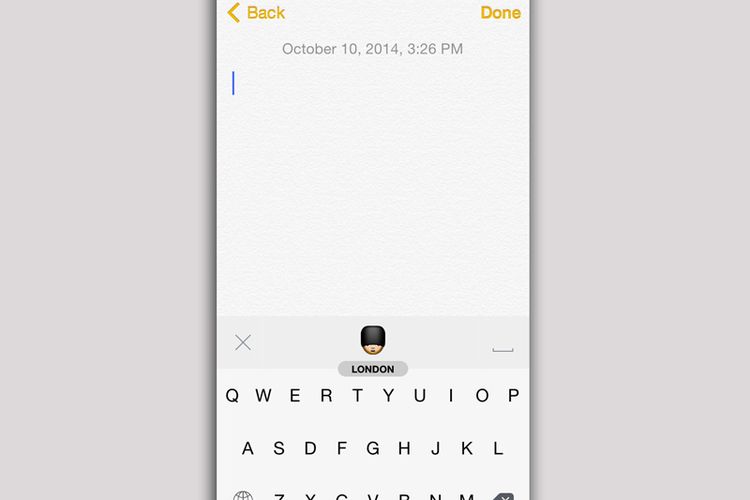
Baca Juga:
:blur(7):quality(50):quality(100)/photo/makemac/2017/11/iphone-x-makemac-1.jpg)
:blur(7):quality(50)/photo/makemac/2014/10/Emojiyo-1.jpg)














:blur(7):quality(50)/photo/2024/03/01/doorprize-majalah-bobo-edisi-ter-20240301024421.jpg)
:blur(7):quality(50)/photo/2024/02/27/majalah-bobo-edisi-terbatas-ke-3-20240227025718.jpg)
:blur(7):quality(50)/photo/2019/09/18/1914149125.jpg)
:blur(7):quality(50)/photo/makemac/2017/11/iphone-x-makemac-1.jpg)
:blur(7):quality(50)/photo/makemac/2017/11/iphone-x-makemac-1.jpg)